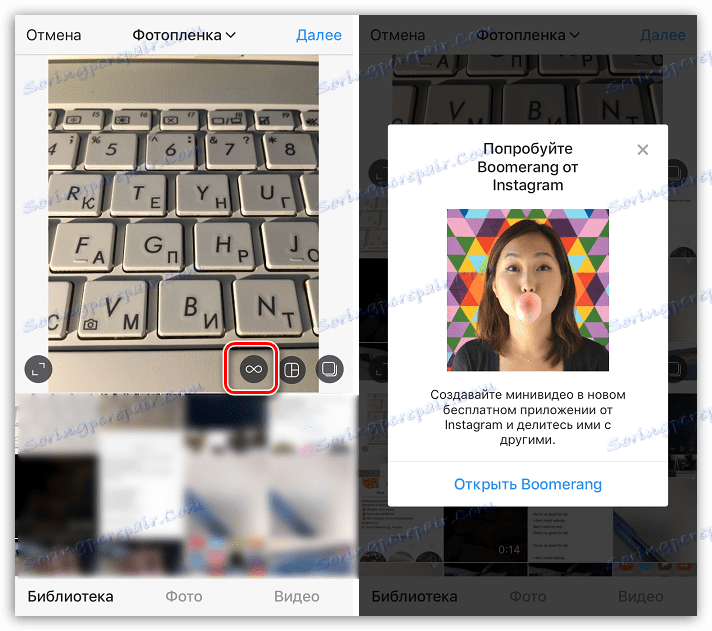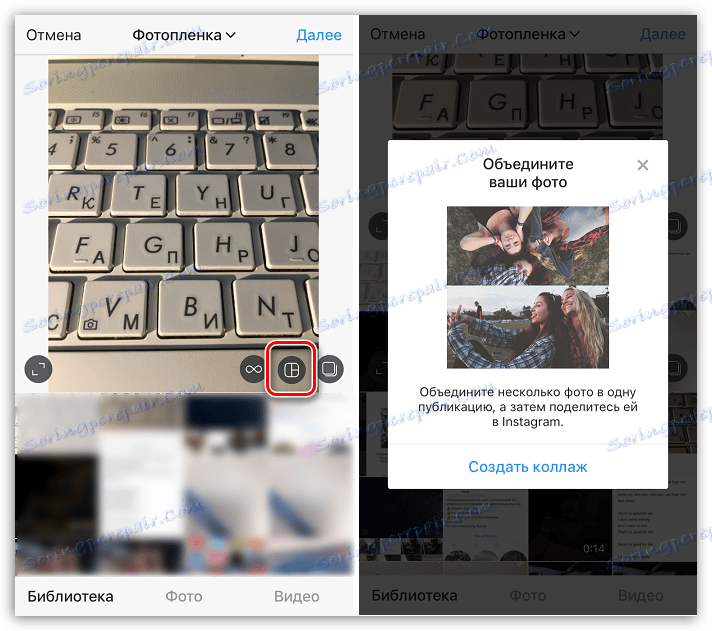Како послати фотографију у Инстаграму
Инстаграм наставља да активно постаје популаран и држи водећу позицију међу друштвеним мрежама због занимљивог концепта и редовних ажурирања апликације уз појављивање нових функција. Једна ствар остаје непромењена - принцип објављивања фотографија.
Објављујемо фотографије у Инстаграму
Дакле, одлучили сте се придружити корисницима Инстаграма. Након што сте регистровани у служби, можете одмах да пређете на главну ствар - објавите своје фотографије. И верујте ми, то је изузетно лако учинити.
Метод 1: Смартпхоне
Пре свега, Инстаграм сервис је дизајниран за употребу са паметним телефонима. Званично, тренутно постоје две популарне мобилне платформе: Андроид и иОС. Упркос ситним разликама у апликационом интерфејсу за ове оперативне системе, принцип објављивања снимака је идентичан.
- Започните Инстаграм. На дну прозора изаберите средишње дугме да бисте отворили одељак за креирање новог поста.
- На дну прозора видећете три табулатора: "Библиотека" (отворено подразумевано), "Фотографија" и "Видео" . Ако планирате да отпремите слику која је већ у меморији паметног телефона, оставите оригиналну картицу и изаберите слику из галерије. У истом случају, ако сада планирате снимити слику на камери паметног телефона, изаберите картицу "Фотографије" .
- Ако одаберете фотографију своје библиотеке, можете подесити жељени однос слике: подразумевано, свака слика из галерије постаје квадратна, међутим, ако желите да отпремите слику из оригиналног формата у профил, направите "твеак" гест на изабраној фотографији или одаберите икону која се налази у доњем левом углу.
- Такође обратите пажњу на доњу десну област слике: овде су три иконе:
- Одабир прве иконе с лијеве стране ће се покренути или понудити за преузимање апликације Боомеранг , што вам омогућава снимање кратких 2-секундних петљаних видео записа (нека врста ГИФ-анимације).
- Следећа икона вам омогућава да идете на приједлог, одговоран за креирање колажа - Лаиоут . Слично томе, ако ова апликација није на уређају, биће понуђено да је преузмете. Ако је поставка Лаиоут инсталирана, апликација ће почети аутоматски.
- Последња трећа икона је одговорна за објављивање неколико фотографија и видео записа у једном посту. Детаљније о томе речено је раније на нашој веб страници.
![Бумеранг на Инстаграму]()
![Инстаграм Лаиоут]()
Више детаља: Како поставити неке фотографије Инстаграму
- Када завршите са првом фазом, у горњем десном углу изаберите тастер "Нект" .
- Можете да измените фотографију пре објављивања у Инстаграм или да то урадите у самој апликацији, јер ће се слика отворити у уграђеном едитору. Овде на картици "Филтер" можете да примените једно од решења у боји (један од њих се односи на ефект, а други вам омогућава да прилагодите његову засићеност и додате оквир).
- Картица "Измени" отвара стандардне поставке слике које су доступне у скоро сваком другом уређивачу: осветљеност, контраст, температура, поравнање, вињета, замућење, мијењање боја и још много тога.
- Када завршите са уређивањем слике, у горњем десном углу изаберите ставку "Следеће" . Одвешћеће се до завршне фазе објављивања слике, где је доступно још неколико подешавања:
- Додај опис. Ако је потребно, напишите текст који ће бити приказан испод фотографије;
- Убаци линкове за кориснике. Ако слика приказује кориснике Инстаграма, проверите их на сликама, тако да ваши претплатници могу лако да се крећу до својих страница;
Више детаља: Како обележити корисника на фотографији на Инстаграму
- Наведите локацију. Ако се акција снимка одвија на одређеном месту, ако је потребно, можете конкретније назначити гдје тачно. Ако не постоји неопходна геолокација на Инстаграм-у, можете га додати ручно.
Више детаља: Како додати место Инстаграму
- Публикација у другим друштвеним мрежама. Ако желите да поделите пост не само на Инстаграм-у, већ и на другим друштвеним мрежама, померите клизаче на активну позицију у близини неопходних услуга.
- Такође испод, обратите пажњу на ставку "Напредне поставке" . Након избора, моћи ћете да онемогућите коментаре на пост. Ово је нарочито корисно у ситуацијама када публикација може изазвати узбуђење двосмислених емоција међу вашим претплатницима.
- Заправо, све је спремно за почетак објављивања - за ово одаберите дугме "Дели" . Чим слика буде отпремљена, она се приказује на траци.
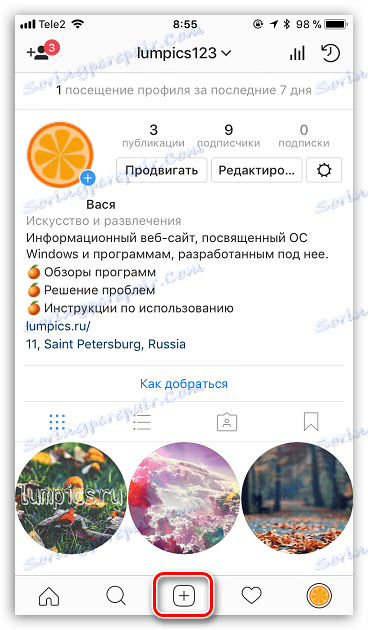
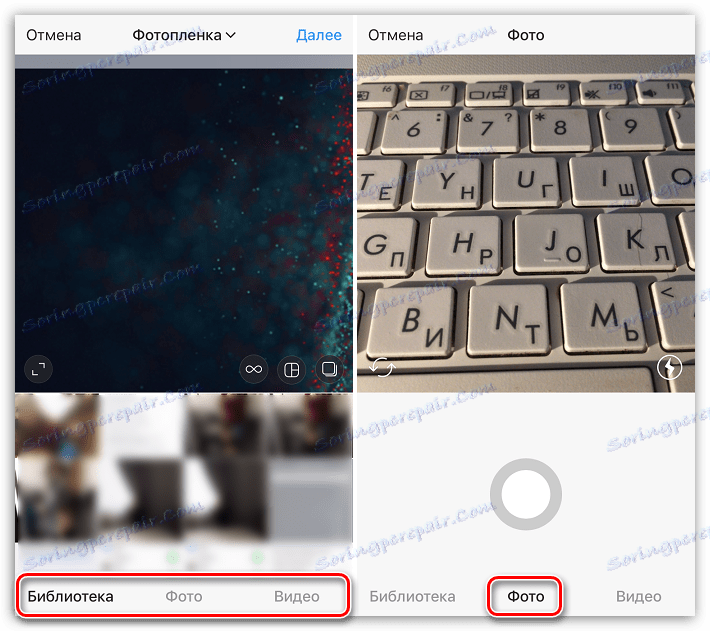
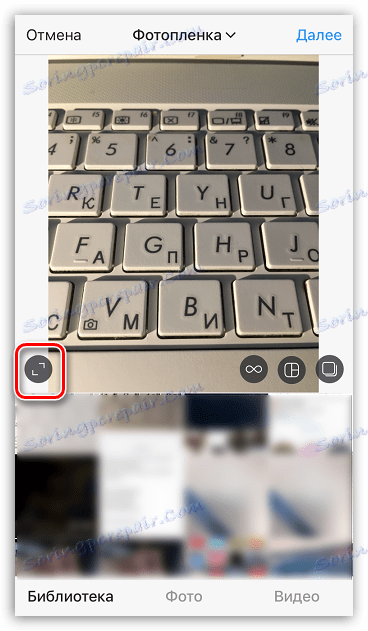
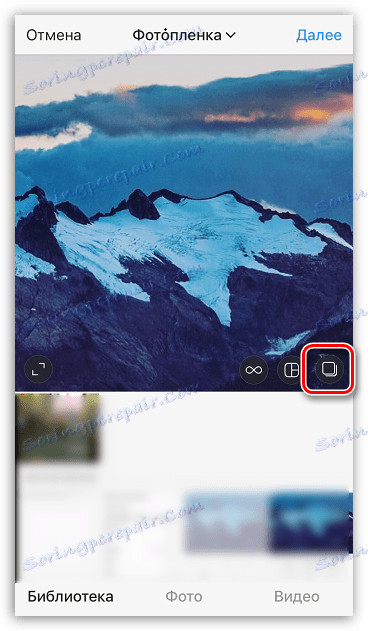
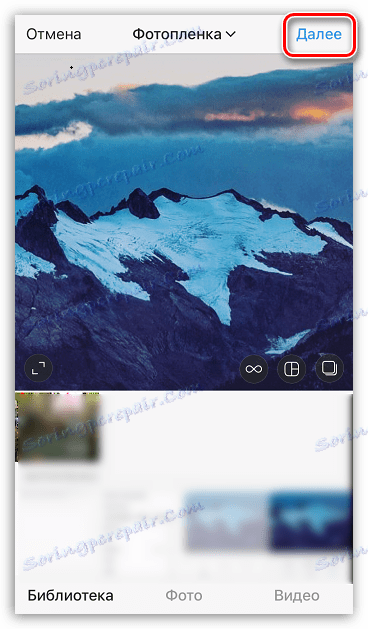
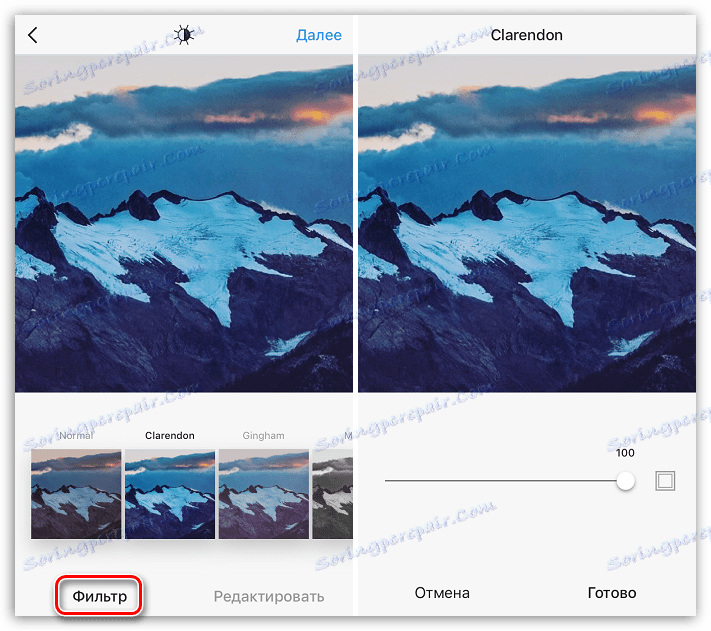
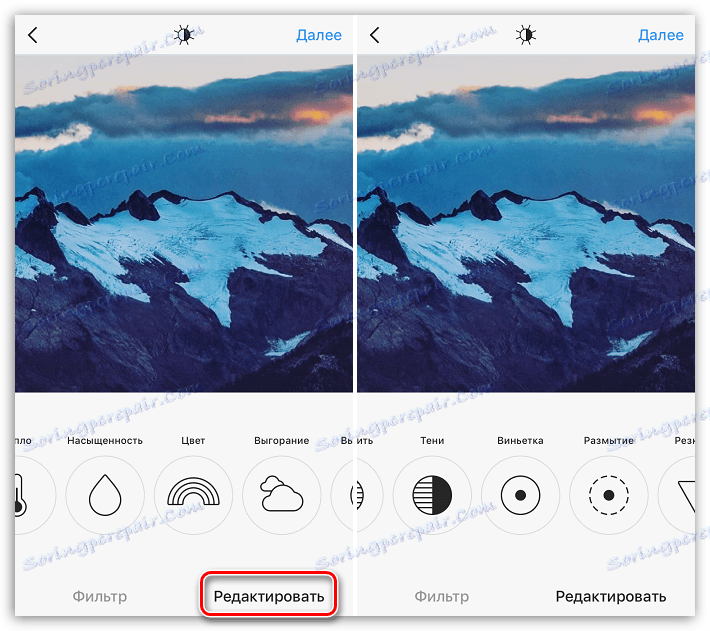
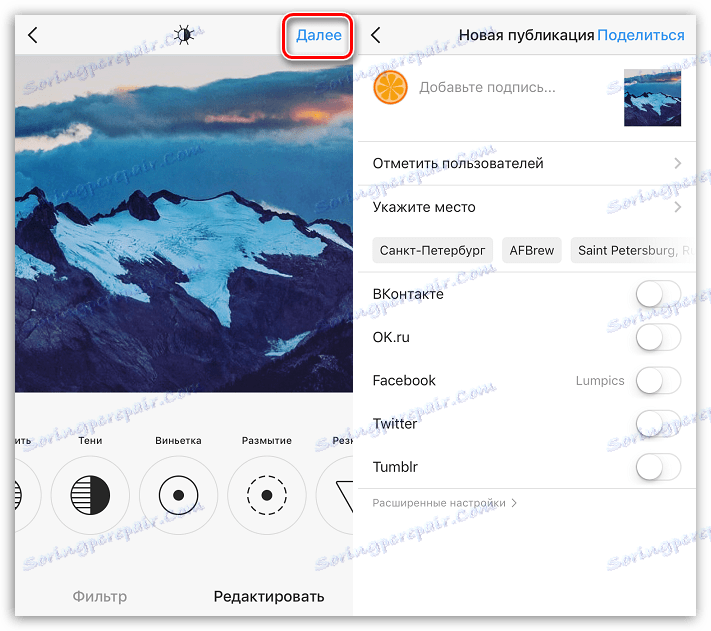
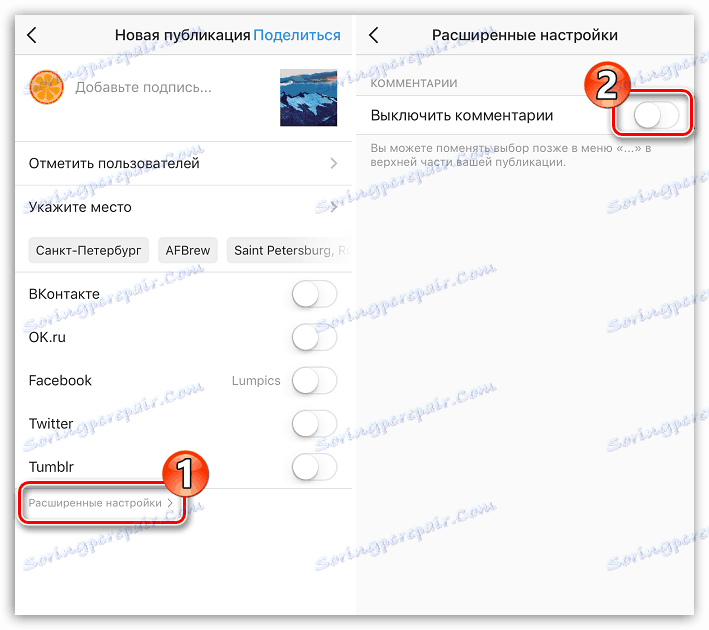
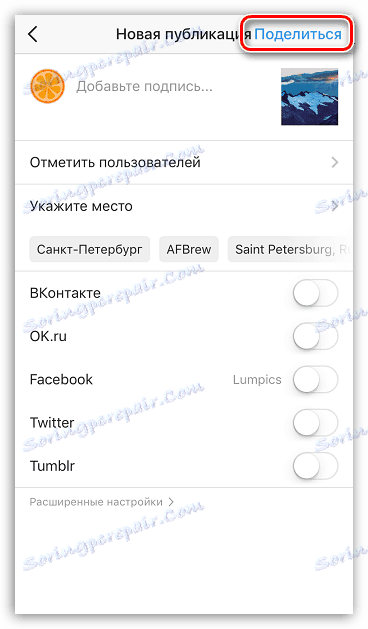
Метод 2: Рачунар
Инстаграм, пре свега, дизајниран је за употребу са паметним телефонима. Али шта ако желите да отпремите фотографије са вашег рачунара? На срећу, постоје начини да се то постигне, и сваки од њих је детаљно прегледан на нашој веб страници.
Више детаља: Како послати фотографију у Инстаграм са рачунара
Имате ли питања приликом објављивања слика на Инстаграму? Затим их поставите у коментаре.